Pulire il database di WordPress: passaggi e plugin per mantenere il tuo sito veloce
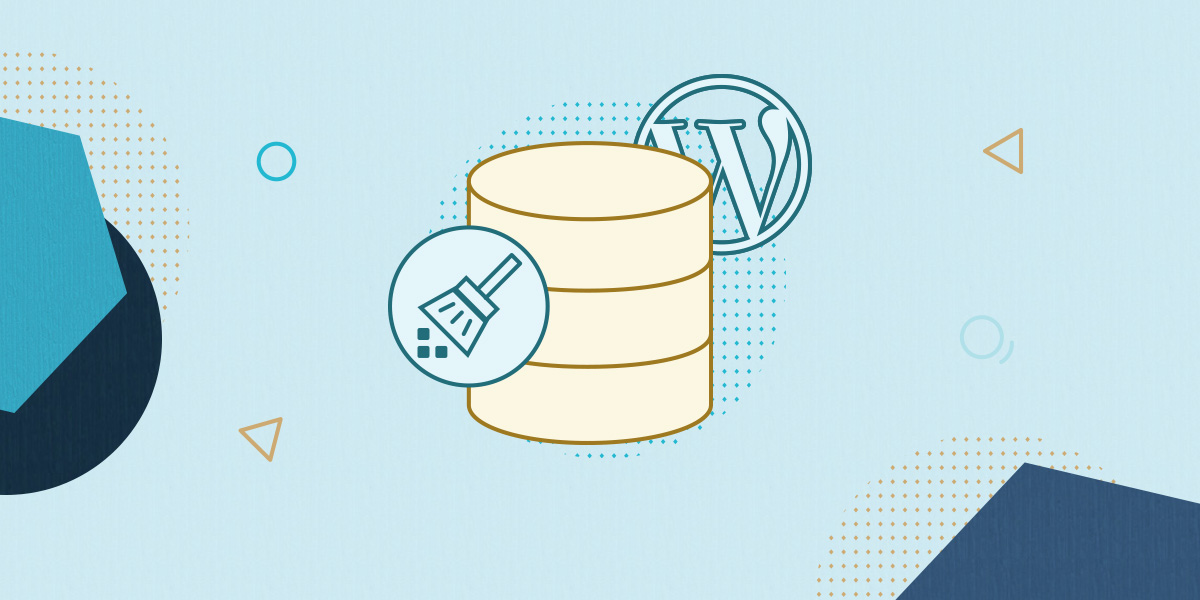
Gestisco database SQL da quasi 37 anni. SQL è stato il secondo linguaggio di programmazione che ho imparato e, fino ad oggi, è ancora uno dei miei preferiti.
In anni di discussioni sui database, una cosa è rimasta costante: devi sempre gestire attivamente il tuo database mantenendolo pulito. I database di WordPress non fanno differenza.
Perché pulire il database di WordPress?
Uno dei motivi più importanti per eseguire la pulizia del database di WordPress è perché il tuo database è la seconda parte più lenta dell’intero sistema. L’unica cosa più lenta è il file system stesso. Quindi assicurarsi che il database funzioni alla velocità ottimale è importante non solo per la salute del sito, ma anche per il posizionamento nei motori di ricerca. La maggior parte dei principali motori di ricerca utilizza la page speed come fattore per il posizionamento di una pagina e dunque, per avere buone prestazioni con WordPress, devi mantenere pulito il database. La pulizia del database di WordPress fa parte di un più ampio processo di ottimizzazione delle prestazioni WordPress.
La stragrande maggioranza delle installazioni di WordPress utilizza un database relazionale MySQL (o MariaDB) conosciuto con l’acronimo RDBMS. Questo è ciò su cui ci concentreremo in questo articolo. Tieni presente che la maggior parte dei consigli si applicherà a qualsiasi datastore che stai utilizzando per il tuo database WordPress.
Passi da seguire per una pulizia ottimale del database di WordPress
Esegui prima il backup
Prima di intraprendere questo viaggio, assicurati di creare un nuovo backup. E anche se hai i backup degli ultimi 30 giorni, le cose potrebbero essere cambiate dall’ultimo backup. Assicurati che, se sbagli qualcosa, puoi facilmente ripristinare le cose al punto da cui sei partito.
Se il tuo hosting offre un sistema di backup on demand come fa SiteGround, creane uno subito. In caso contrario, prima di procedere, installa un plugin che ti consentirà di creare e ripristinare i backup del database.
Ci sono molti buoni plugin che svolgono questo compito. Ne ho provati diversi e, per i backup e ripristini, mi piace usare UpdraftPlus WordPress Backup Plugin perché ha una funzione di ripristino molto facile da usare. La versione gratuita è sufficiente per il nostro scopo, ma la versione a pagamento aggiunge un sacco di funzionalità interessanti, come il supporto per WP-CLI che per me è molto importante in un plugin.
Una volta installato il plugin, vai avanti e fai un backup. A meno che non si stiano eliminando file, non c’è motivo di eseguire il backup di tutto, è sufficiente eseguire il backup del database.
Dopo aver eseguito il backup, fai un ripristino per verificare che tutto funzioni regolarmente. Ricorda, affidarsi a un sistema di backup che non hai mai provato, è come affidarsi a una speranza più che a una soluzione concreta.
Tabelle residue nel database di WordPress
Ora che hai il tuo backup pronto, passiamo al primo step. Per questo passaggio potresti voler coinvolgere uno sviluppatore poiché è un compito che può mettere molte persone in difficoltà.
Se il tuo sito è in circolazione da un po’, è probabile che tu abbia installato e disinstallato molti plugin. Il mio sito personale usa WordPress dal 2005 per esempio. Immagina quanti plugin ci sono passati. I plugin però, specialmente quelli più vecchi, non si puliscono di certo da soli e potrebbero aver creato tabelle nel database che non si sono eliminate quando li hai disinstallati. Controlla l’elenco delle tue tabelle – se non sai come, non è necessario farlo da solo – e prova a identificare quelle che non sono più in uso. Quindi rimuovi quelle tabelle dal tuo database.
Una volta rimosse, fai un test di TUTTO. Sono questi tipi di operazioni che mi fanno consigliare di avere un ambiente di staging attivo e funzionante e di testare queste cose prima nella copia di staging. Tuttavia, se hai il backup, dovresti essere a posto.
Ho guardato il database per il mio sito personale circa un anno fa. Ci sono oltre 500 tabelle in esso. L’installazione standard di WordPress ne ha circa 40. Ho davvero bisogno di prendermi del tempo per ripulire le cose da solo.
Ci sono anche plugin che ti aiuteranno in questo compito se non riesci ad affidarti a uno sviluppatore. Uno di questi è WP-Optimize di cui parlerò più avanti.
Non allarmarti se quando provi a rimuovere una tabella l’operazione fallisce. L’utente del database su cui viene eseguita l’installazione WordPress potrebbe non avere, e probabilmente non dovrebbe avere, i privilegi per l’eliminazione delle tabelle. Tuttavia, puoi mostrare questo elenco al tuo sviluppatore e lui saprà come rimuovere in sicurezza queste tabelle.
Revisioni
Ora parliamo delle revisioni dei post. Mentre lavori su un articolo o una pagina, WordPress lo salva costantemente in background. Per consentirti di tornare indietro e ripristinare una di queste versioni in un secondo momento, ogni revisione viene archiviata come record separato nel database dei post. Una volta che hai finito di modificare il tuo post e lo hai pubblicato, queste revisioni non servono a nulla.
Se hai uno sviluppatore, può facilmente eliminare questi record dalla tabella senza dover installare alcun plugin. Se non disponi di uno sviluppatore o se desideri apportare una modifica che risolve il problema definitivamente, dai un’occhiata a WP Revisions Control. Questo semplice plugin ti permette di impostare quante revisioni conservare e manterrà il tuo database pulito automaticamente.
Bozze dei post
Un’altra fonte di “sporcizia” nel tuo database sono i post che hai iniziato ma che non hai mai pubblicato. Usando il mio sito come esempio, quando ho guardato avevo oltre 50 post in stato BOZZA. Ciò significa che non solo avevo 50 record nel mio database di cui non avevo bisogno, ma avevo anche revisioni per ognuno di essi in giro. Sbarazzati di quei vecchi post che non pubblicherai mai.
Svuota il cestino
In qualità di amministratore di un’installazione WordPress, hai cancellato vecchi post, pagine e altre cose. WordPress in realtà non rimuove queste vecchie voci dal tuo sistema, le sposta nel “cestino”. Da un punto di vista tecnico cambia solo lo stato di questi elementi.
Il Cestino è ottimo se hai bisogno di tornare indietro e recuperare qualcosa in un secondo momento, ma dopo un certo periodo di tempo, puoi essere abbastanza sicuro che non avrai bisogno di ciò che hai cestinato. Quindi svuota “il cestino”. Quando lo fai, in realtà elimini gli elementi che WordPress ha contrassegnato come cestino. Questo li fa uscire dal tuo database e impedisce loro di restare in giro e di essere d’ingombro.
Iscriviti per altri fantastici contenuti!
Iscriviti alle nostre newsletter per ricevere i contenuti più recenti e le novità sulle offerte. Puoi annullare l'iscrizione in qualsiasi momento. ![]()
Cose di cui non preoccuparsi
Ci sono molti articoli su cosa dovresti fare per pulire il database di WordPress su internet. Alcuni sono ben fatti ma non sono poi così utili. Ecco un paio di cose di cui non devi preoccuparti.
Transitori
I transitori sono piccole informazioni che WordPress e i plugin devono memorizzare temporaneamente. I transitori hanno una data di scadenza. Alcune persone ti consiglieranno di ripulire i transitori scaduti di tanto in tanto. Non preoccuparti. Il sistema cron di WordPress lo farà per te ogni notte. Nella migliore delle ipotesi, puoi eliminare alcune centinaia di record con qualche ora di anticipo. Lo sforzo che metti nella gestione dei transitori è uno sforzo che potresti spendere meglio per rendere il tuo sito carino, più veloce o più utile per i tuoi lettori.
Ottimizzazione delle tabelle
Molti articoli ti diranno di “ottimizzare le tue tabelle”. Alcuni potrebbero persino spiegare cosa significa mentre altri lo suggeriscono semplicemente come un incantesimo magico che dovrebbe farti sentire meglio con il tuo database. La verità è che c’è stato un tempo in cui l’ottimizzazione delle tabelle del database era importante. Per fortuna quei giorni sono ormai lontani. In questi giorni la maggior parte dei database MySQL utilizza tabelle che non richiedono ottimizzazione. Anche il database del mio vecchio sito personale non ha più bisogno di essere ottimizzato. Tecnicamente, non è più necessario farlo per il 99,9% delle installazioni WordPress. Se fai parte dell’altro 0.1%, invece di ottimizzare le tue tabelle, sposta il tuo sito su una versione moderna di MySQL con un tipo di tabella che non necessita l’ottimizzazione
Plugin che fanno tutto questo per te
Sì, ci sono cose che devi fare regolarmente per mantenere il tuo database pulito. Sì, tu o uno sviluppatore che lavora per te potete fare queste cose manualmente su base regolare. Tuttavia, se sei come me, non ti piace doverti ricordare ogni volta di fare pulizia. In questi casi, ci sono plugin che possono fare tutto questo e molto altro per te, automaticamente. Considerali come robot aspirapolvere per il tuo sito. Questi plugin si attiveranno mentre non ci sei e si prenderanno cura di ripulire regolarmente gli angoli polverosi del sito per te.
Ecco quattro opzioni che puoi prendere in considerazione:
Advanced Database Cleaner
Questo plugin è disponibile sia in versione gratuita che premium. La versione gratuita farà già tutte le attività base di cui hai bisogno. Puoi persino programmarne l’esecuzione su base regolare in modo che il tuo database rimanga pulito. La versione Pro include invece tantissime opzioni in più. Consiglio di iniziare con la versione gratuita fino a quando e poi, se ne senti il bisogno, passa alla Pro.
Optimize Database after Deleting Revisions
Questa è un’altra buona scelta anche se offre “l’ottimizzazione delle tabelle” che ho appena finito di dire non essere necessaria. Manterrà il tuo database pulito da vecchi post, commenti, revisioni e un sacco di altre cose. Non ci sono tante opzioni come in Advanced Database Cleaner, ma quelle di cui hai veramente bisogno ci sono. Questo plugin è gratuito e c’è un link per fare una donazione al suo sviluppatore se lo usi e lo trovi utile. Ti consiglio sempre di donare agli autori di plugin gratuiti se usi i loro plugin.
Se scegli di analizzare le tabelle, tenterà di eseguire un’analisi di esse, ma se stai utilizzando un tipo di tabella che non richiede questa funzione, sarai informato. Non danneggerà il tuo database o nessuno dei tuoi dati.
WP-Optimize – Cache, Clean, Compress
Probabilmente la mia opzione preferita (e quella che ho caricato sul mio sito personale) è WP-Optimize. Questo plugin esegue tutte le funzioni di cui abbiamo parlato, oltre a molte altre cose. Come per i due precedenti, puoi programmare l’esecuzione automatica di questo plugin. Tuttavia, poiché è sviluppato dallo stesso team che ha creato il primo plugin che ho consigliato in questo articolo, UpdraftPlus WordPress Backup Plugin, si integra perfettamente e ti dà la possibilità di eseguire automaticamente il backup del database prima che esegua la manutenzione. Questa è una bella caratteristica. Come Updraft Plus, WP-Optimize è disponibile in una versione gratuita e a pagamento. Lascio a te decidere se hai bisogno delle funzionalità presenti nella versione a pagamento.
SiteGround Optimizer
Se SiteGround è il tuo hosting, assicurati di avere installato il plugin SiteGround Optimizer. Questo è un plugin che DEVE ESSERE INSTALLATO su ogni sito ospitato con SiteGround essendo gratuito.
È un plugin facile da installare e, sebbene il database non sia l’obiettivo principale, esegue la manutenzione ordinaria del database. Fa anche molto altro per velocizzare il tuo sito e mantenerlo veloce. Per tutti i dettagli su questo fantastico plugin, dai un’occhiata a questo articolo sul blog.
Riassumendo
Mantenere pulito il tuo database WordPress è un passo importante per assicurarti che il tuo sito sia sempre veloce. Investi del tempo per pulire manualmente il tuo sito regolarmente o installa e configura uno dei plugin consigliati in modo che lo facciano per te. In ogni caso, è tempo ben speso.

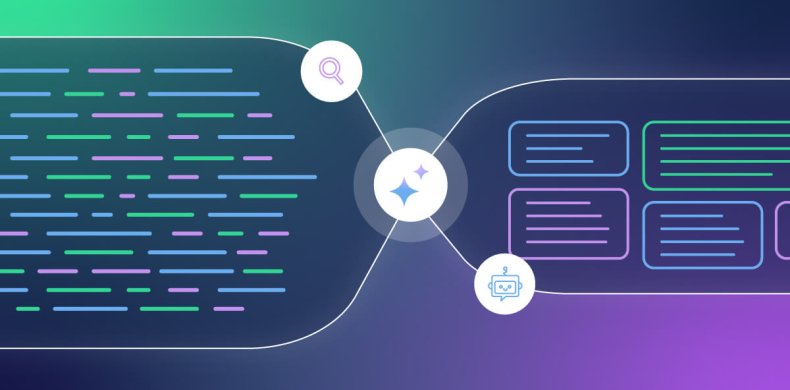
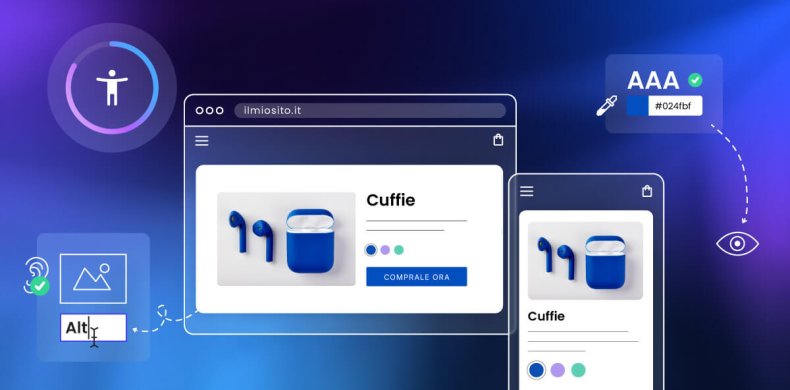
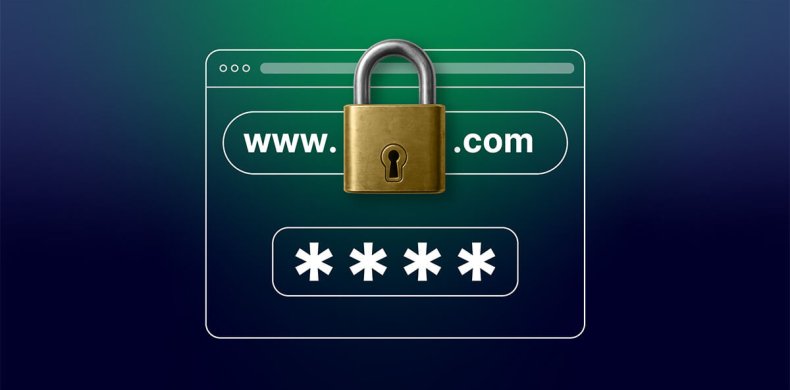
Commenti ( 0 )
Grazie! Il tuo commento è trattenuto per moderazione e verrà pubblicato a breve, se correlato a questo articolo del blog. I commenti che promuovono servizi o con richieste di assistenza non verranno pubblicati. In tal caso, ti preghiamo di segnalarli tramite <а class="link--text" href="https://it.siteground.com/tutorial/guida-introduttiva-siteground/contattare-team-assistenza/" target="_blank">i nostri canali di comunicazione ufficiali.
Lascia un commento
Grazie! Il tuo commento è trattenuto per moderazione e verrà pubblicato a breve, se correlato a questo articolo del blog. I commenti che promuovono servizi o con richieste di assistenza non verranno pubblicati. In tal caso, ti preghiamo di segnalarli tramite <а class="link--text" href="https://it.siteground.com/tutorial/guida-introduttiva-siteground/contattare-team-assistenza/" target="_blank">i nostri canali di comunicazione ufficiali.